『研习设』AI-一键换色,这功能也太强大了!图文教程发布时间:2022年01月10日 08:00
虎课网为您提供综合教程版块下的『研习设』AI-一键换色,这功能也太强大了!图文教程,本篇教程使用软件为AI(CC2018),难度等级为中级拔高,下面开始学习这节课的内容吧!
本节课讲Illustrator(简称:AI) - 一键换色,这功能也太强大了!,同学们可以在下方评论区进行留言,老师会根据你们的问题进行回复,作业也可以在评论区进行提交。

学完本课内容后,同学们可以根据下图作业布置,在视频下方提交作业图片,老师会一一解答。
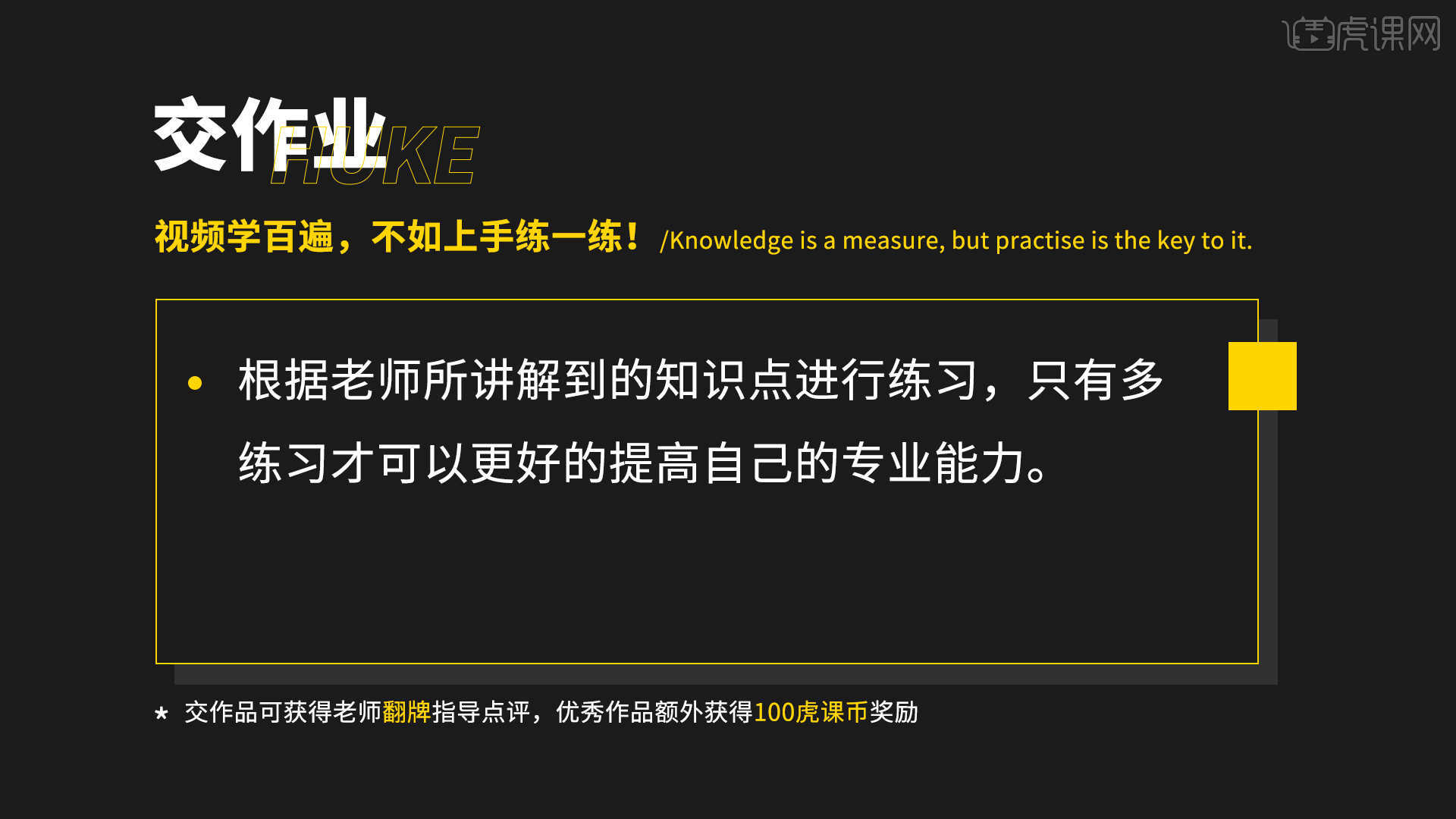
那我们开始今天的教程吧。
1.本节课来讲解一下【AI】软件的新功能,这个新功能非常的使用,可以很好的解决新手在设计过程中对配色的处理。

2.这个功能只有在“新版本”中才有,功能的名称为【重新着色图稿】效果器,课程中会根据该效果器的功能进行详细讲解。
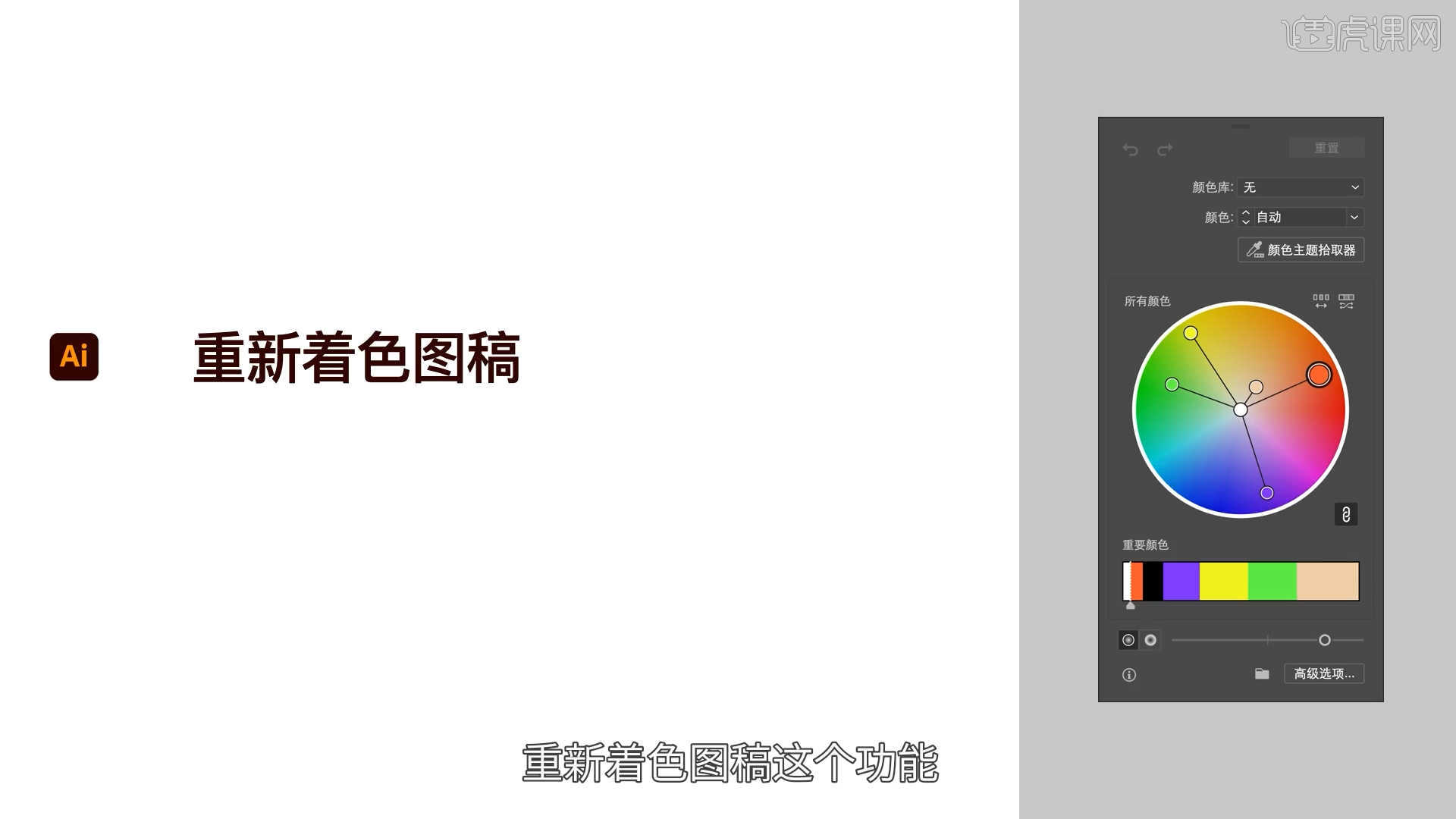
3.首先打开【AI】软件,本节课使用到的版本是【AI 2021】,然后载入一张图片素材。
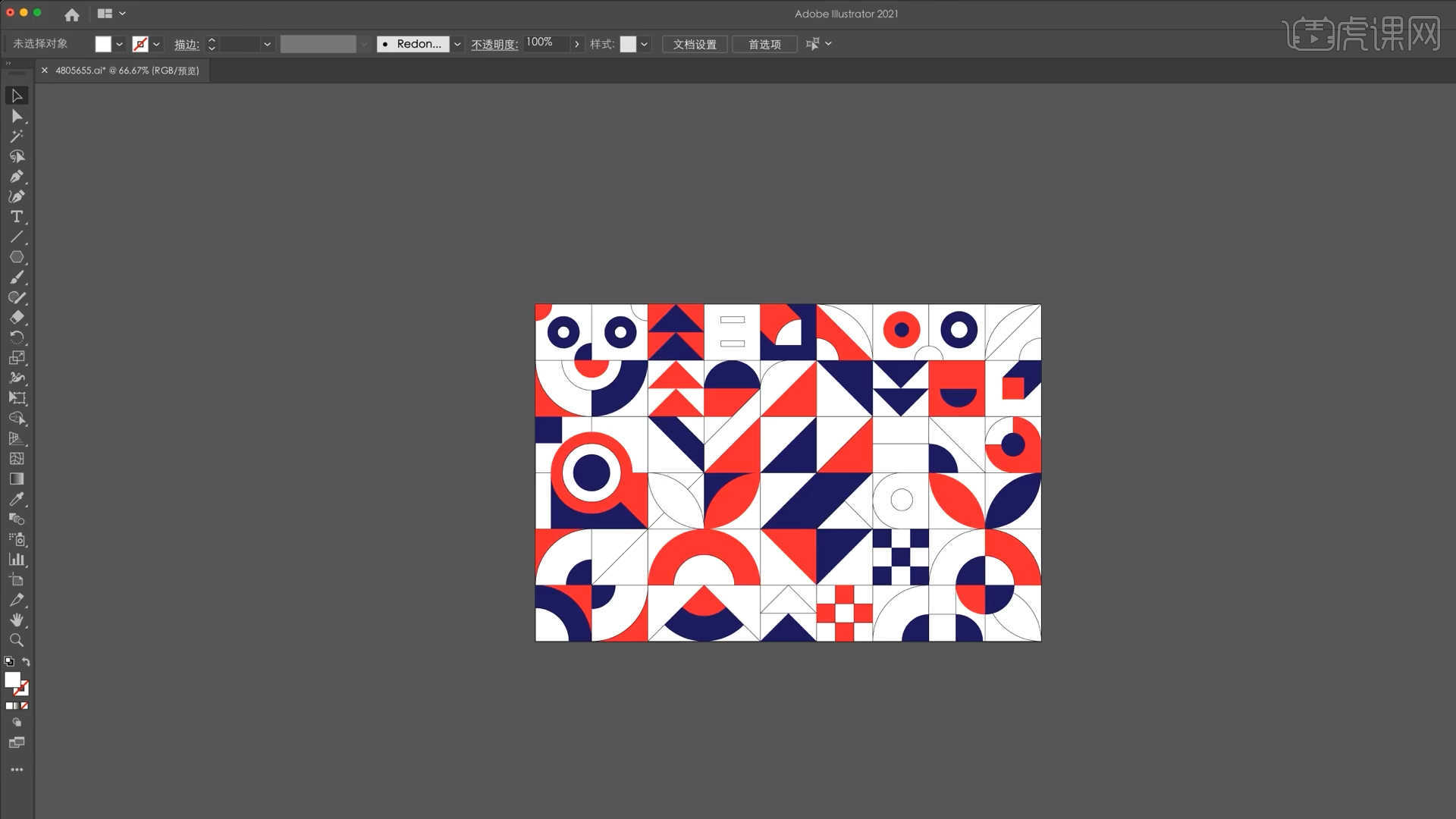
4.【重新着色图稿】效果器的激活方式有两种,第一种是在工具栏中进行【点击】即可,另外就是在【菜单栏】中进行【激活】。
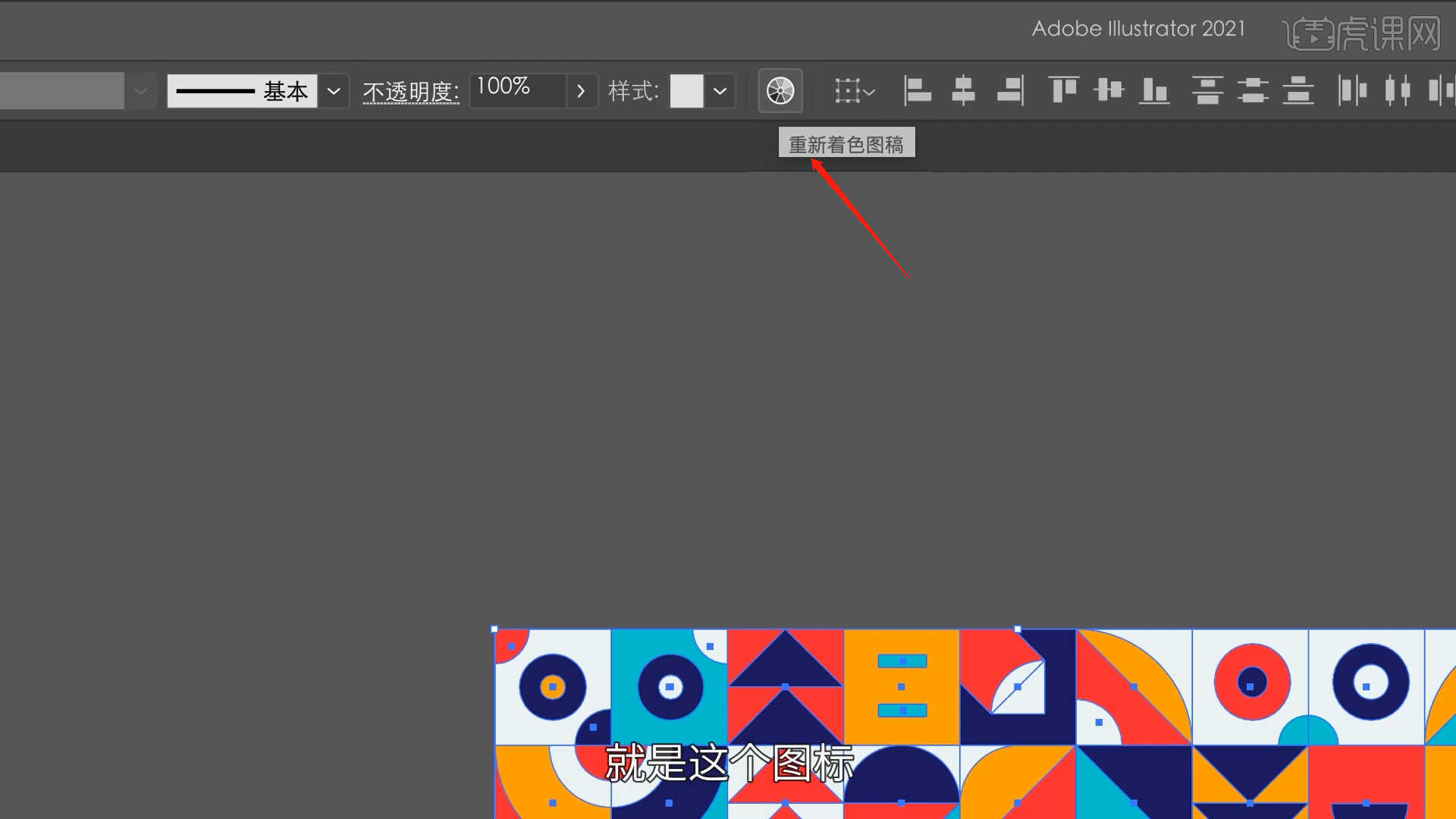
5.打开【重新着色图稿】效果器后,在面板中点击【颜色库】然后在面板中颜色颜色预设。
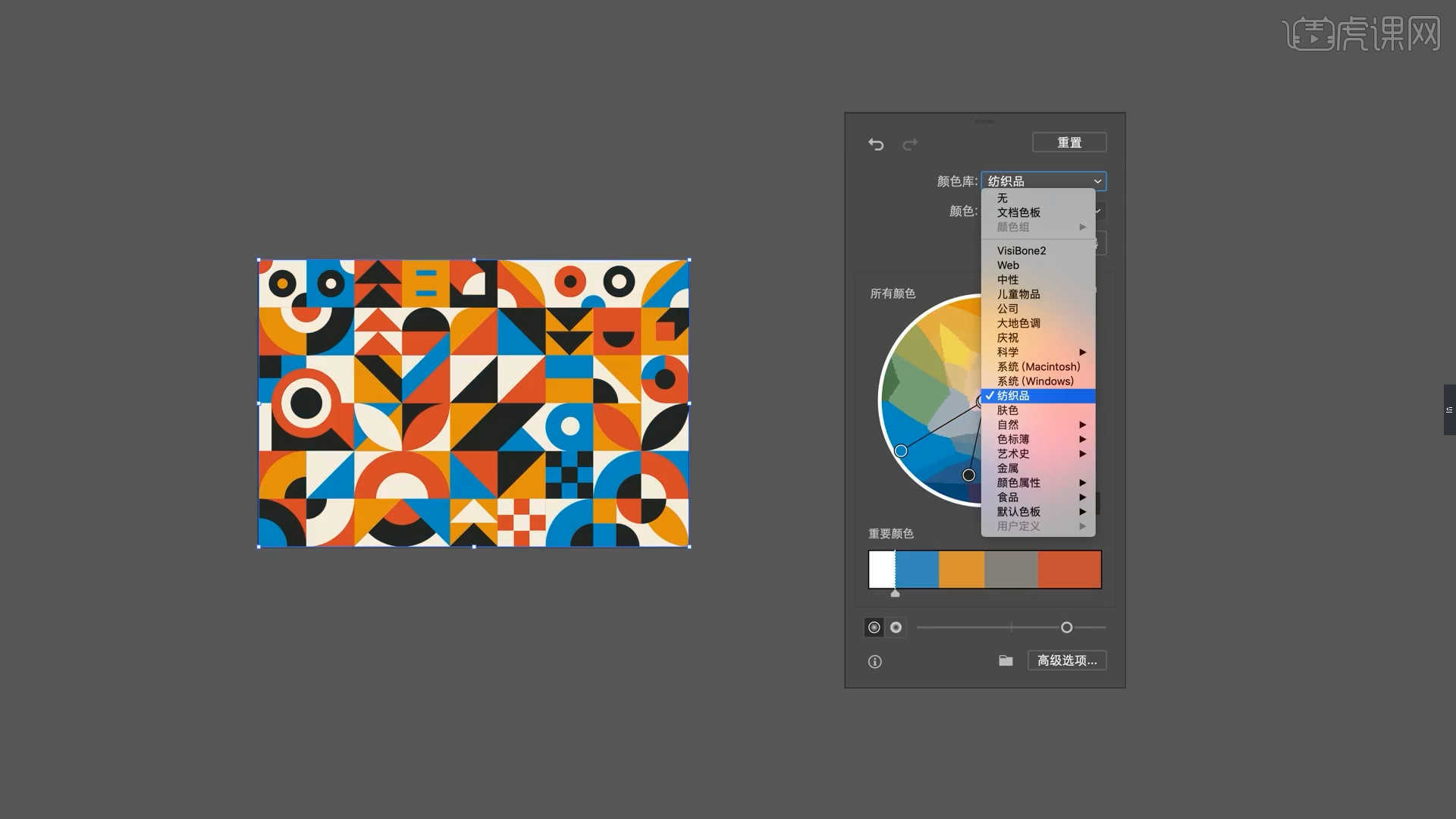
6.通常在调整颜色的时候,我们会选择色卡,其实颜色库中的颜色就类似色卡,软件已经提前设置好了。
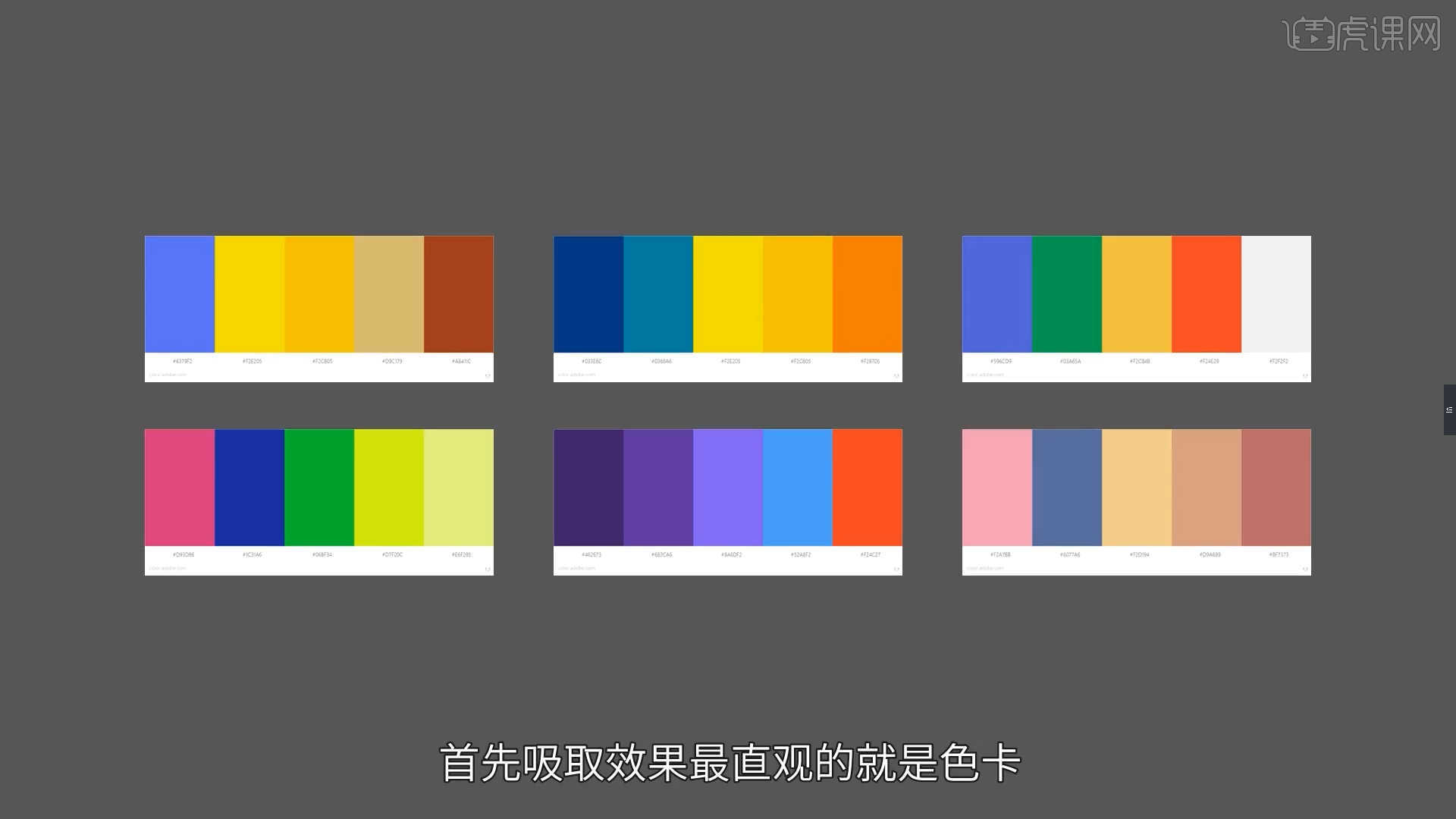
7.再往下是【随机更改颜色顺序】根据选择的颜色信息,调整颜色的位置。
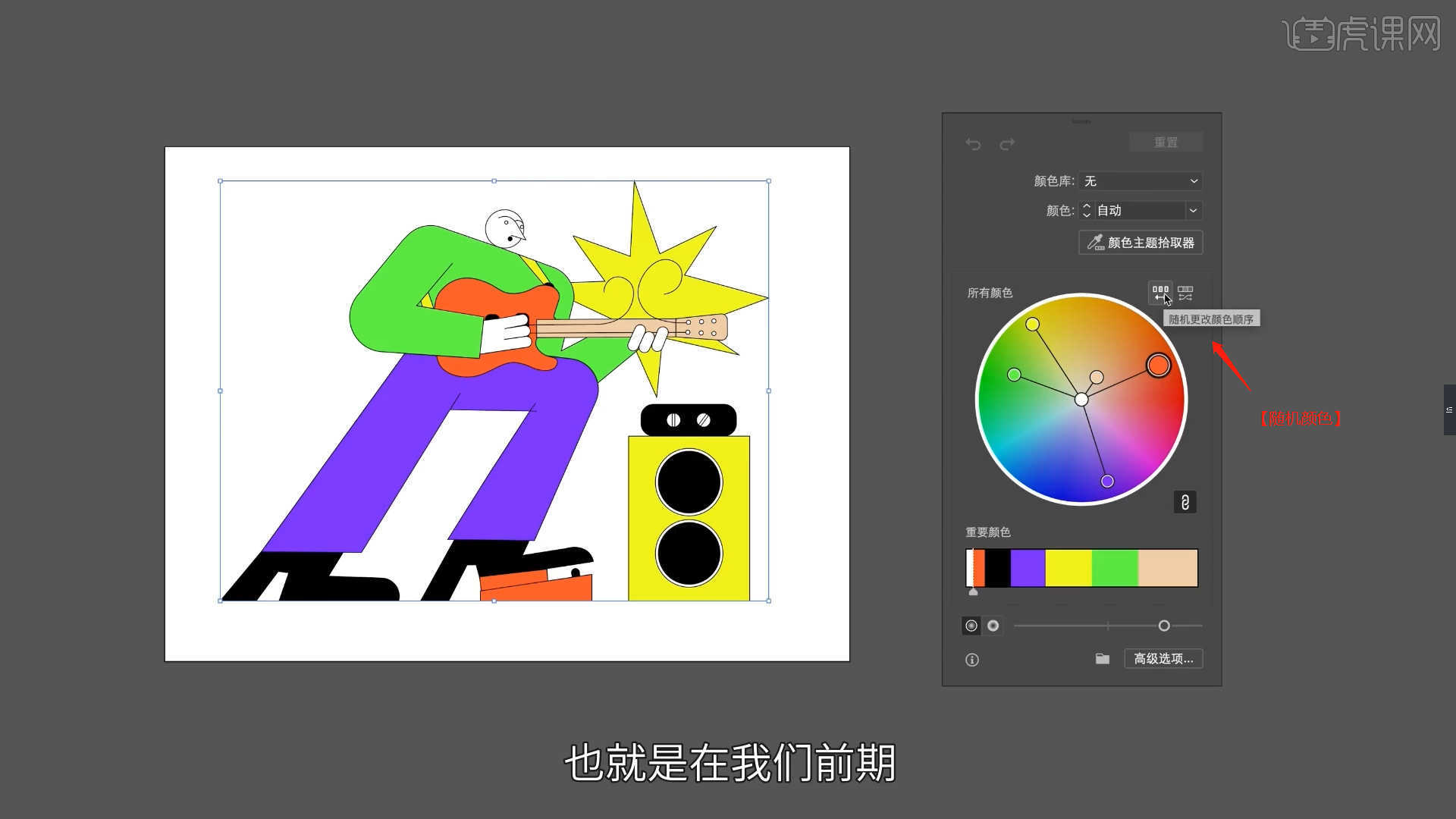
8.另外一个命令是【随机更改饱和度和亮度】这个命令根据将设置好颜色的饱和度和亮度进行增加或者减少。
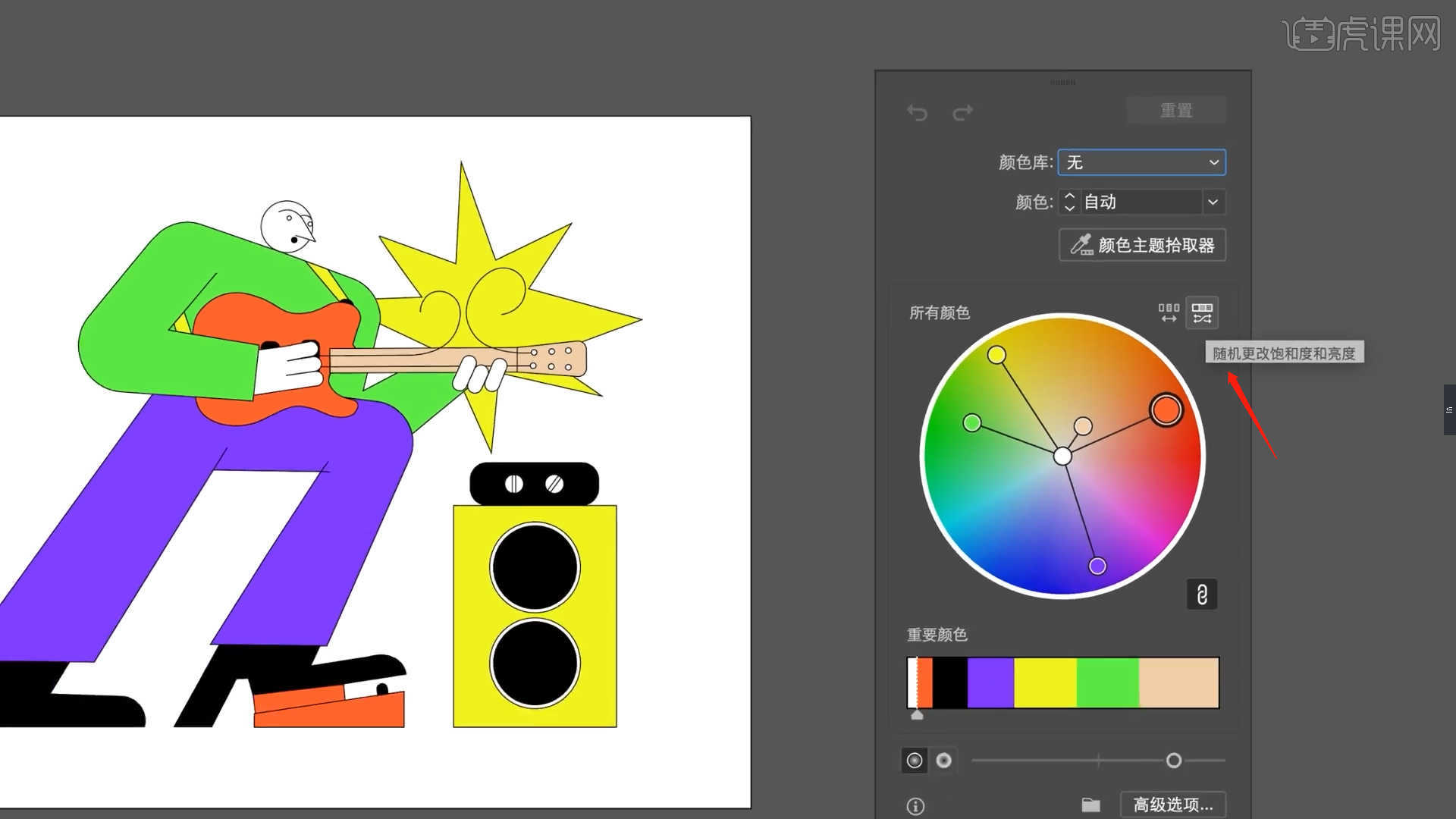
9.在【所有颜色】面板中,可以利用鼠标调整【滑块】的位置,从而对颜色进行编辑调整。
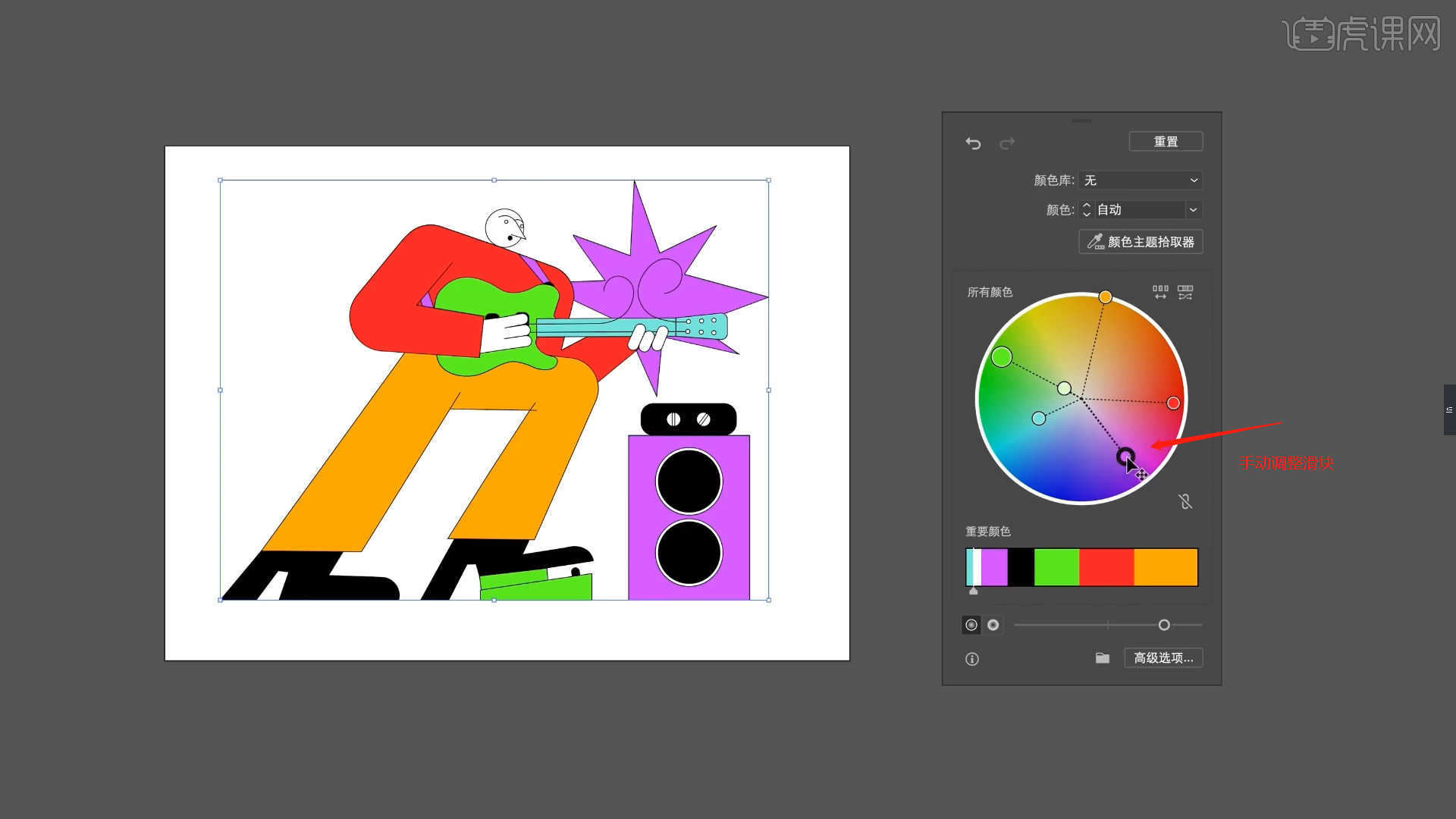
10.在往下是调整颜色的【亮度】,滑块往后就是降低亮度,滑块往前就是增加亮度,具体如图示。
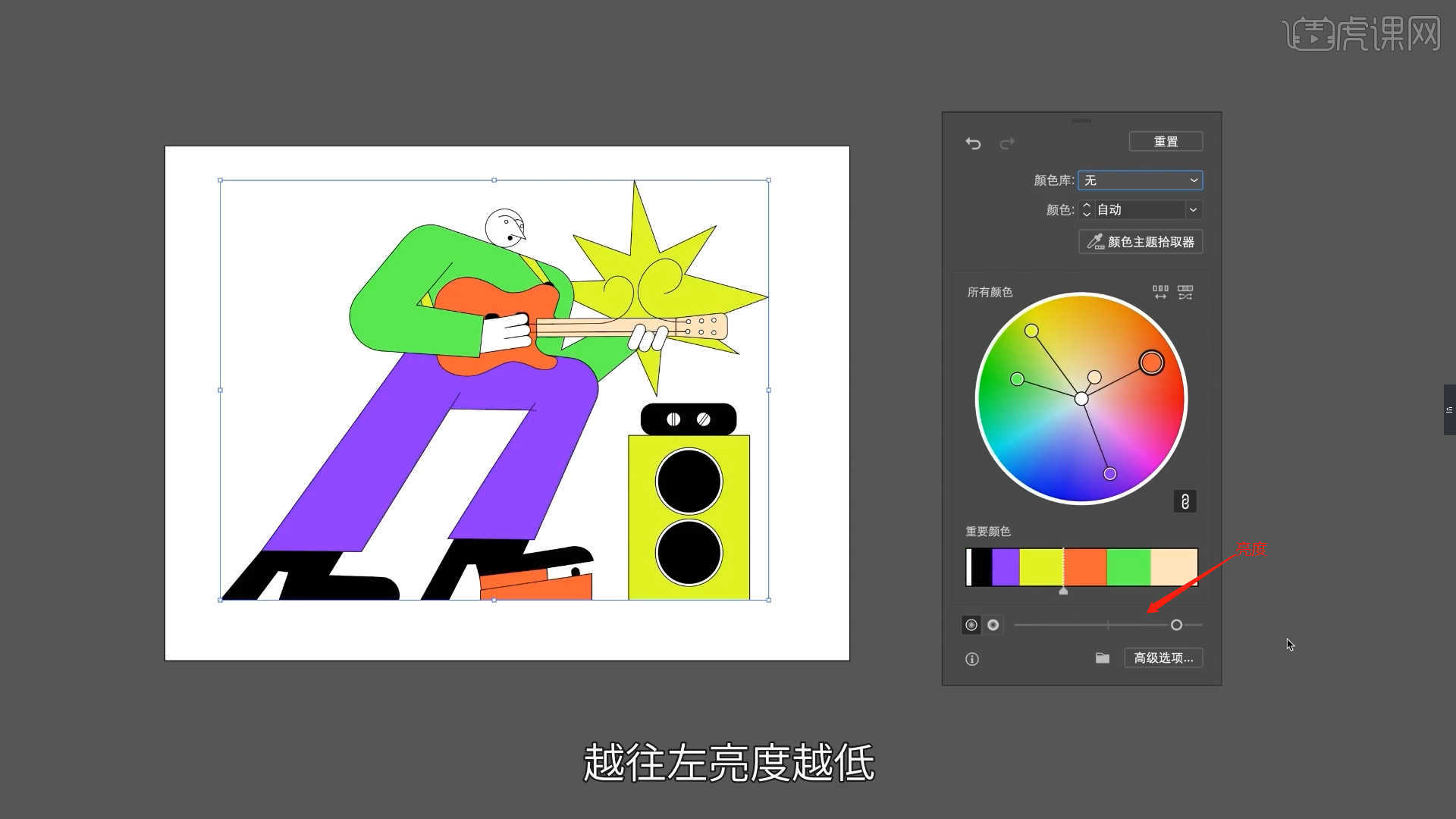
11.当我们设置完成颜色后,在下面的选项中快一点击【储存颜色】按钮,然后可以根据需要进行再次使用。
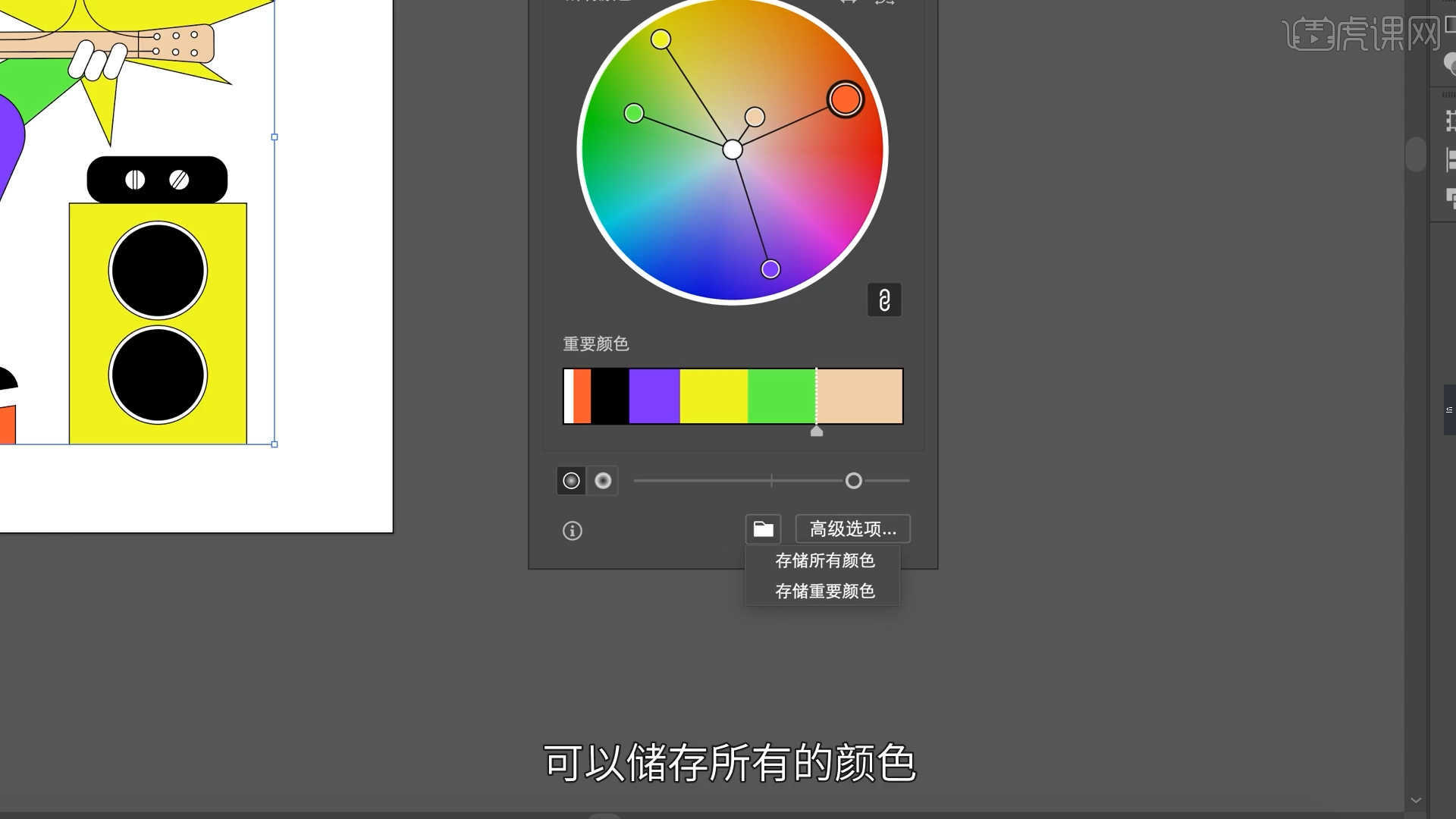
12.还有一个功能是【颜色主题拾取器】效果,这个命令可以直接吸取参考图片,软件就会识别到颜色信息。
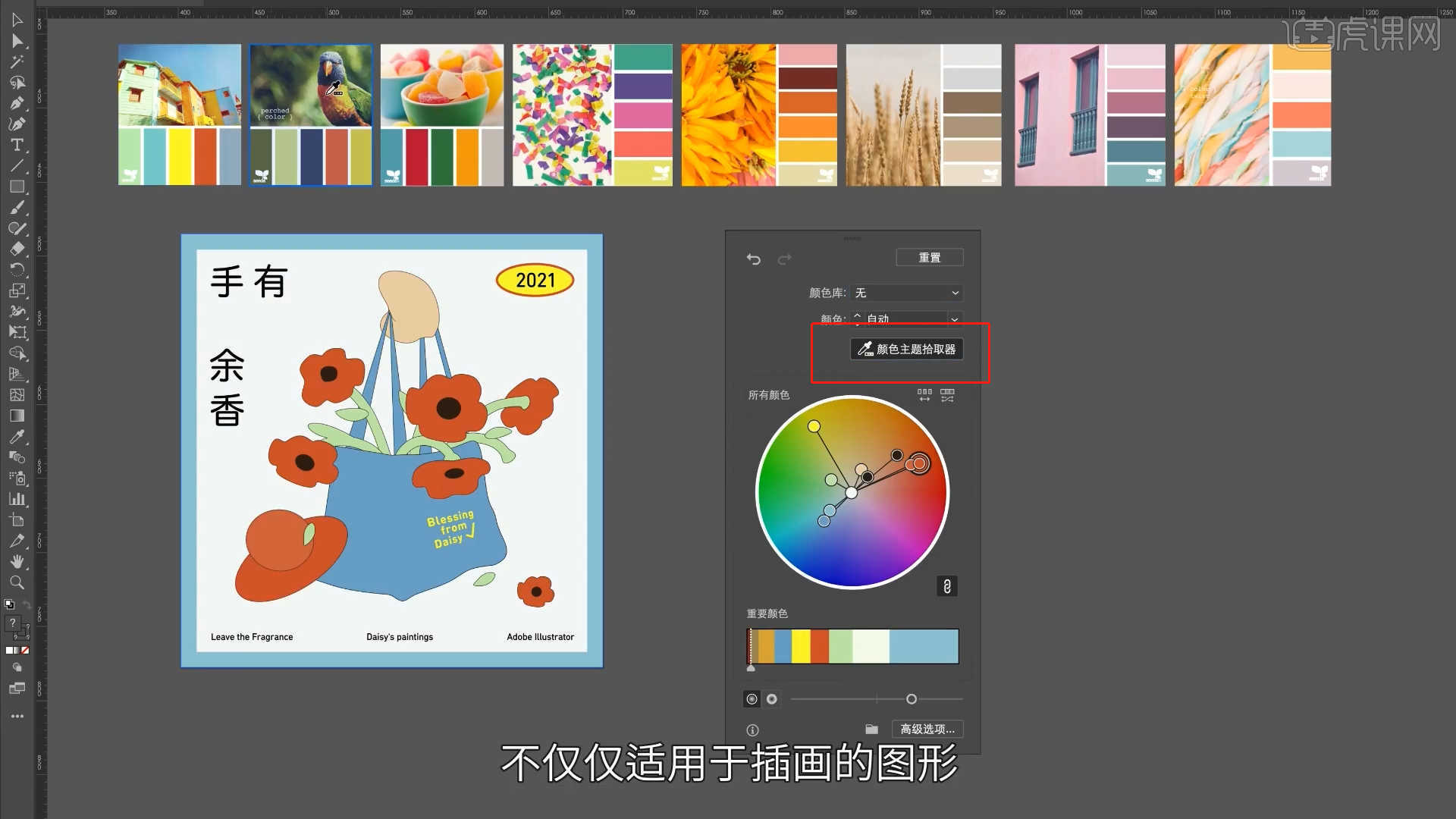
13.回顾所讲解到的知识点进行总结,难重点同学们可以在下方评论区进行留言,老师会根据你们的问题进行回复。
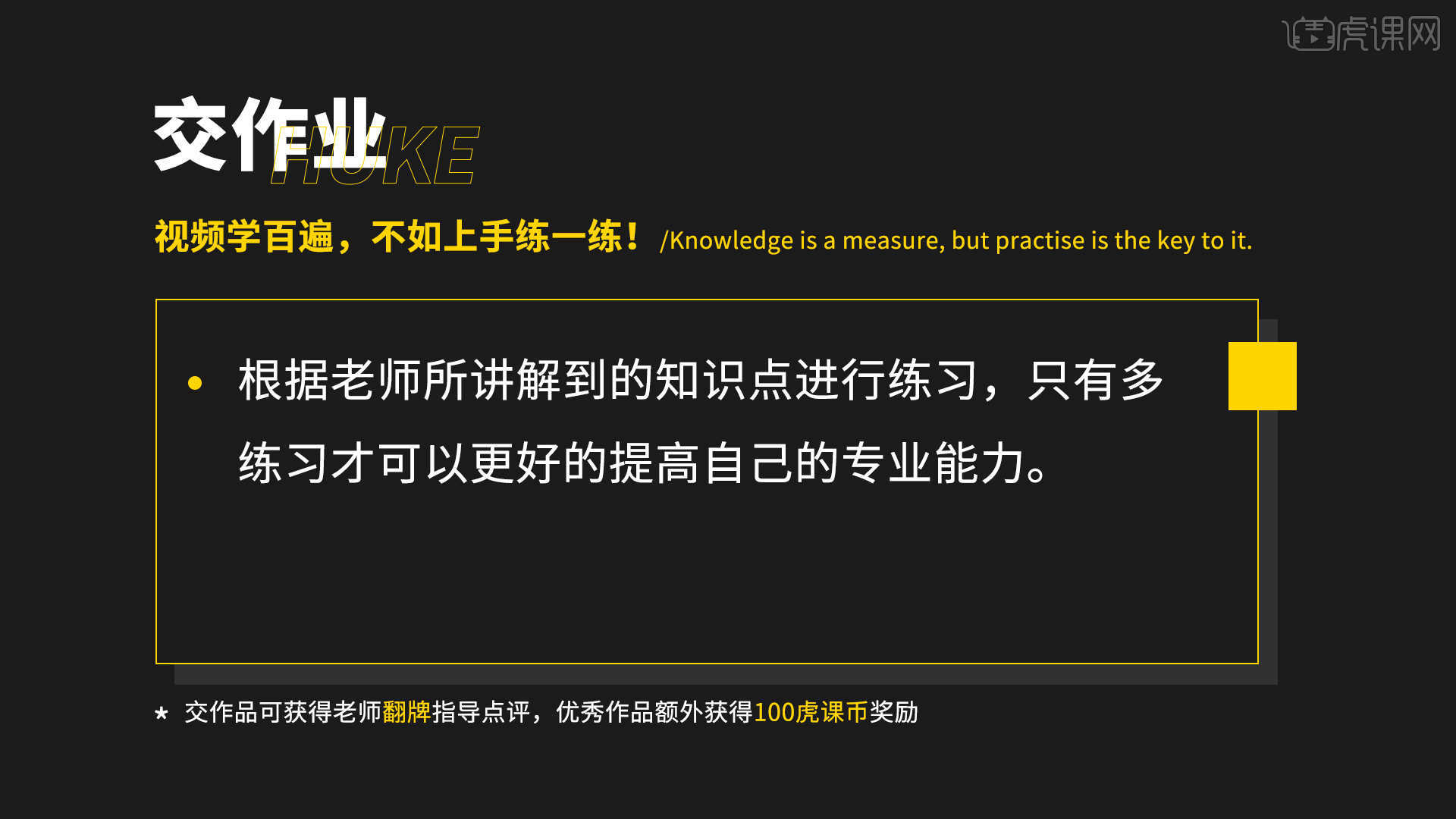
14.最终效果如图示,视频学百遍,不如上手练一练!你学会了吗?

以上就是『研习设』AI-一键换色,这功能也太强大了!图文教程的全部内容了,你也可以点击下方的视频教程链接查看本节课的视频教程内容,虎课网每天可以免费学一课,千万不要错过哦!













